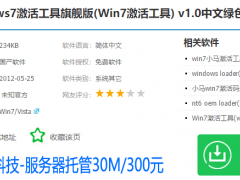teamviewer怎么用,小编教你如何快速上手
教程之家
Win7
teamviewer如何用是目前最简单、最安全、最实用的teamviewer如何用,满足绝大部分用户的基本需求,如果你不知道该如何挑选,那么小编我强烈推荐你使用这款。
很多朋友都想要知道teamviewer怎么用,其实teamviewer怎么用的方法是非常简单的,如果大家想要学习的话,小编当然会教大家teamviewer怎么用的方法!下面就给大家带来teamviewer怎么用图文教程吧。
teamviewer怎么用
首先打开下载好的TeamViewer
第一次运行的话,提示你需要登录,有账号的话你可以直接登录,没有的话点击注册账号
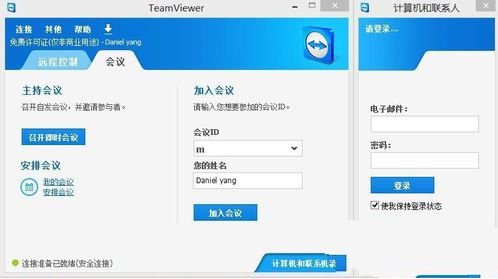
teamviewer怎么用图-1
弹出窗口,根据自己的情况填写信息,点击下一步
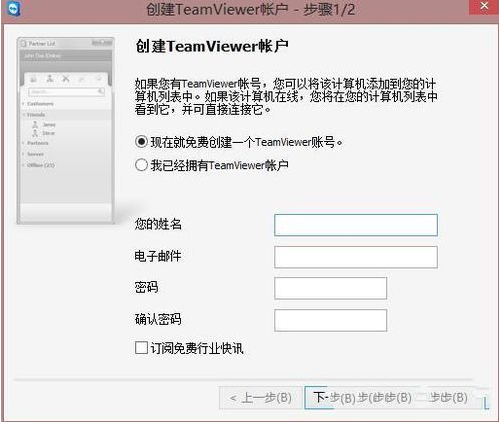
teamviewer使用方法图-2
设置密码,点击下一步
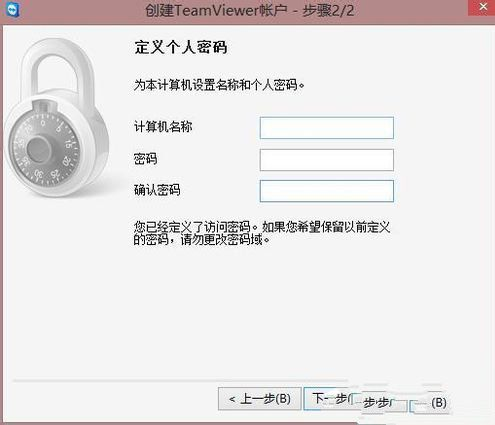
teamviewer用法图-3
输入自己的账户密码,登陆
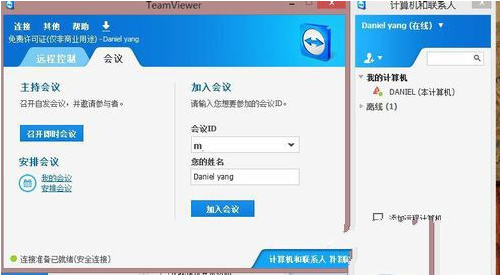
teamviewer怎么用图-4
添加计算机,点击右方用户账户,
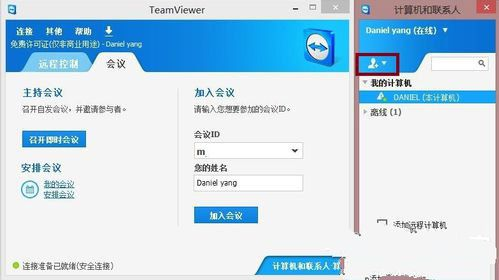
teamviewer怎么用图-5
选择添加远程计算机
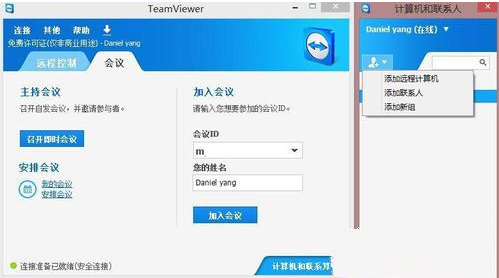
teamviewer使用方法图-6
输入账户密码
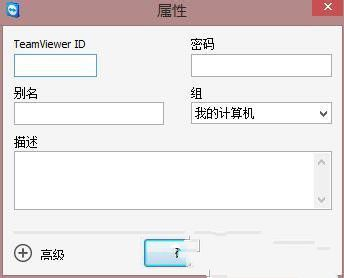
teamviewer如何用图-7
然后你就可以根据自己的需求选择不同的控制方案,完成后既可进行远程操作了
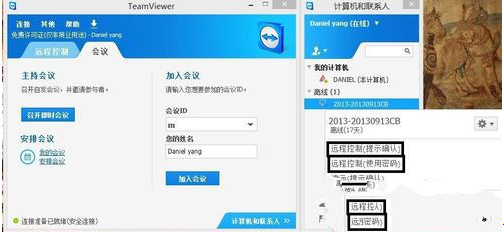
teamviewer怎么用图-8
![笔记本安装win7系统步骤[多图]](https://img.jiaochengzhijia.com/uploadfile/2023/0330/20230330024507811.png@crop@160x90.png)
![如何给电脑重装系统win7[多图]](https://img.jiaochengzhijia.com/uploadfile/2023/0329/20230329223506146.png@crop@160x90.png)

![u盘安装win7系统教程图解[多图]](https://img.jiaochengzhijia.com/uploadfile/2023/0322/20230322061558376.png@crop@160x90.png)
![win7在线重装系统教程[多图]](https://img.jiaochengzhijia.com/uploadfile/2023/0322/20230322010628891.png@crop@160x90.png)
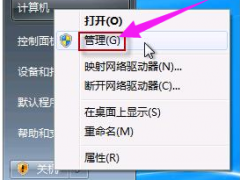
![一键重装系统win7图解[多图]](https://img.jiaochengzhijia.com/uploadfile/2023/0304/20230304050534195.jpg@crop@240x180.jpg)
![win11有几个版本区别是什么[多图]](https://img.jiaochengzhijia.com/uploadfile/2021/1203/20211203140150809.png@crop@240x180.png)